Kako postaviti upit u bazu podataka MS Access 2019

Naučite kako postaviti upite u Access bazi podataka uz jednostavne korake i savjete za učinkovito filtriranje i sortiranje podataka.
Excel 2013 vam omogućuje dodavanje zapisa na popise podataka pomoću obrasca podataka. Kada prvi put kliknete prilagođeni gumb Obrazac koji ste dodali na alatnu traku za brzi pristup, Excel analizira redak naziva polja i unosa za prvi zapis i stvara obrazac podataka.
Ovaj obrazac podataka navodi nazive polja na lijevoj strani obrasca s unosima za prvi zapis u odgovarajućim tekstualnim okvirima pored njih. Možete vidjeti obrazac podataka za novu bazu podataka o zaposlenicima; izgleda kao prilagođeni dijaloški okvir.
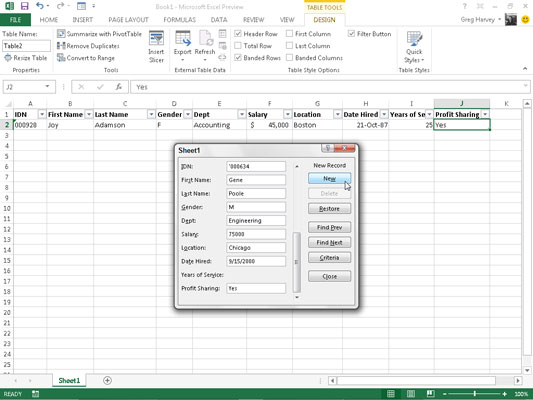
Obrazac podataka uključuje unose koje ste unijeli u prvi zapis. Obrazac podataka također sadrži niz gumba koje koristite za dodavanje, brisanje ili pronalaženje određenih zapisa. Odmah iznad prvog gumba, obrazac s podacima navodi broj zapisa nakon kojeg slijedi ukupan broj zapisa. Prilikom kreiranja novih unosa prikazat će se Novi zapis iznad ovog gumba umjesto broja zapisa.
Svo oblikovanje koje dodijelite određenim unosima u prvom zapisu automatski se primjenjuje na ta polja u sljedećim zapisima koje unesete i koristi se u obrascu podataka.
Na primjer, ako vaš popis podataka sadrži telefonsko polje, trebate unijeti samo deset znamenki telefonskog broja u polje Telefon obrasca podataka ako je početni unos telefonskog broja formatiran u prvom zapisu u formatu posebnog telefonskog broja .
Na taj način Excel uzima novi unos u datoteci telefona, kao što je na primjer 3075550045, i automatski ga formatira tako da se pojavljuje kao (307) 555-0045 u odgovarajućoj ćeliji popisa podataka.
Postupak dodavanja zapisa na popis podataka s obrascem podataka je jednostavan. Kada kliknete gumb Novo, Excel prikazuje prazan obrazac za podatke (označen kao Novi zapis na desnoj strani obrasca s podacima), koji možete ispuniti.
Nakon što unesete podatke za prvo polje, pritisnite tipku Tab za prijelaz na sljedeće polje u zapisu.
Vau! Nemojte pritiskati tipku Enter za prelazak na sljedeće polje u zapisu. Ako to učinite, umetnut ćete novi, nepotpuni zapis u bazu podataka.
Nastavite unositi podatke za svako polje i pritiskom na Tab prijeđite na sljedeće polje u bazi podataka.
Ako primijetite da ste napravili pogrešku i želite urediti unos u polju koje ste već prošli, pritisnite Shift+Tab za povratak u to polje.
Da biste zamijenili unos, samo počnite tipkati.
Da biste uredili neke od znakova u polju, pritisnite → ili kliknite pokazivač I-zraka u unosu kako biste locirali točku umetanja; zatim uredite unos od tamo.
Prilikom unosa podataka u određeno polje, možete kopirati unos napravljen u tom polju iz prethodnog zapisa pritiskom na Ctrl+' (apostrof). Pritisnite Ctrl+', na primjer, da biste prenijeli isti unos u polje Stanje svakog novog zapisa kada unosite niz zapisa za ljude koji svi žive u istoj državi.
Kada unosite datume u polje datuma, koristite dosljedan format datuma koji Excel poznaje. (Na primjer, unesite nešto poput 7/21/98 .) Prilikom unosa poštanskih brojeva koji ponekad koriste početne nule za koje ne želite da nestanu iz unosa (kao što je poštanski broj 00102), formatirajte prvi unos polja s posebnim Format broja poštanskog broja.
U slučaju drugih brojeva koji koriste početne nule, možete ga oblikovati pomoću formata teksta ili staviti ' (apostrof) ispred prve 0. Apostrof govori Excelu da tretira broj kao tekstualnu oznaku, ali se ne pojavljuje u samoj bazi podataka. (Jedino mjesto na kojem možete vidjeti apostrof je na traci formule kada je kursor ćelije u ćeliji.)
Pritisnite tipku ↓ kada ste unijeli sve podatke za novi zapis. Ili, umjesto tipke ↓, možete pritisnuti Enter ili kliknuti gumb Novo. Excel umeće novi zapis kao zadnji zapis u bazi podataka na radnom listu i prikazuje novi prazan obrazac podataka u koji možete unijeti sljedeći zapis.
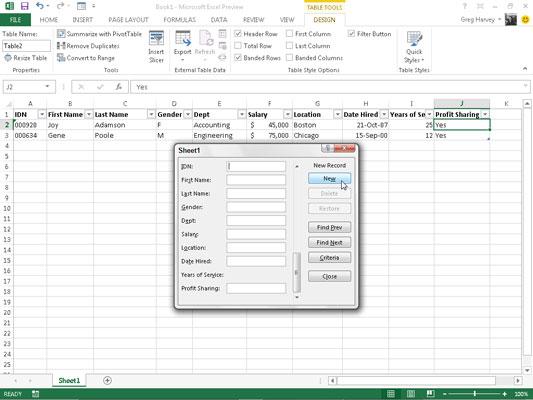
Kada završite s dodavanjem zapisa u bazu podataka, pritisnite tipku Esc ili kliknite gumb Zatvori na dnu dijaloškog okvira kako biste zatvorili obrazac s podacima.
Naučite kako postaviti upite u Access bazi podataka uz jednostavne korake i savjete za učinkovito filtriranje i sortiranje podataka.
Tabulatori su oznake položaja u odlomku programa Word 2013 koje određuju kamo će se točka umetanja pomaknuti kada pritisnete tipku Tab. Otkrijte kako prilagoditi tabulatore i optimizirati svoj rad u Wordu.
Word 2010 nudi mnoge načine označavanja i poništavanja odabira teksta. Otkrijte kako koristiti tipkovnicu i miš za odabir blokova. Učinite svoj rad učinkovitijim!
Naučite kako pravilno postaviti uvlaku za odlomak u Wordu 2013 kako biste poboljšali izgled svog dokumenta.
Naučite kako jednostavno otvoriti i zatvoriti svoje Microsoft PowerPoint 2019 prezentacije s našim detaljnim vodičem. Pronađite korisne savjete i trikove!
Saznajte kako crtati jednostavne objekte u PowerPoint 2013 uz ove korisne upute. Uključuje crtanje linija, pravokutnika, krugova i više.
U ovom vodiču vam pokazujemo kako koristiti alat za filtriranje u programu Access 2016 kako biste lako prikazali zapise koji dijele zajedničke vrijednosti. Saznajte više o filtriranju podataka.
Saznajte kako koristiti Excelove funkcije zaokruživanja za prikaz čistih, okruglih brojeva, što može poboljšati čitljivost vaših izvješća.
Zaglavlje ili podnožje koje postavite isto je za svaku stranicu u vašem Word 2013 dokumentu. Otkrijte kako koristiti različita zaglavlja za parne i neparne stranice.
Poboljšajte čitljivost svojih Excel izvješća koristeći prilagođeno oblikovanje brojeva. U ovom članku naučite kako se to radi i koja su najbolja rješenja.








